Topp 6 sätt att åtgärda Air Canada-appen som inte fungerar
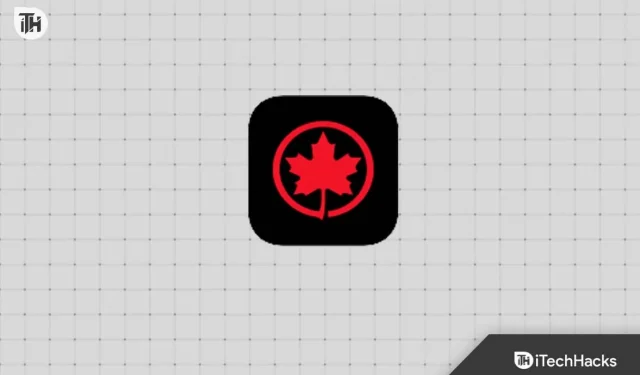
Föreställ dig en tid då resa inte innebär att hantera massor av papper, biljetter och ID:n. Idag, tack vare flygbolagens appar, är denna idé nästan verklighet, vilket gör det mycket enklare att resa. Air Canada-appen är ett lysande exempel på denna förändring, och hjälper dig med allt från att boka biljetter till att checka in och till och med uppdatera dig om din flygstatus direkt från din mobiltelefon.
Men som med all teknik är den inte perfekt. Många människor har ställts inför problemet med Air Canada-appen som inte fungerar nyligen. Om du också upplever detta, behöver du inte oroa dig! I den här guiden har vi samlat ett gäng lösningar som kan hjälpa dig att åtgärda det här problemet, så att du kan återgå till att planera din resa utan problem.
Varför kan jag inte checka in på Air Canada-appen?
Innan vi dyker in i lösningarna, låt oss förstå varför detta fel kan uppstå. Det kan finnas olika orsaker som serverproblem, appbuggar eller anslutningsproblem som kan leda till att meddelandet ”Air Canada-appen fungerar inte” blinkar på skärmen. Det kan vara en enkel fråga om en föråldrad appversion eller till och med felaktiga datum- och tidsinställningar på din enhet. Att förstå den bakomliggande orsaken hjälper oss att inrikta oss på problemet mer effektivt.
Snabba steg för att åtgärda Air Canada-appen som inte fungerar
Innan vi går in i det mesta, låt oss genomföra några grundläggande kontroller för att säkerställa att problemet inte härrör från grundläggande problem:
Fixa Air Canada-appen som inte laddas på Android, iPhone
När du har gått igenom dessa inledande steg och problemet ”Air Canada-appen fungerar inte” fortfarande finns där, är det dags att undersöka det ytterligare.
1. Uppdatera Air Canada-appen till den senaste versionen
Att hålla dina appar uppdaterade är viktigt för att kunna njuta av en felfri upplevelse. Ibland kan problemet med att Air Canada-appen inte fungerar orsakas av att en föråldrad version körs som kan ha buggar eller kompatibilitetsproblem. Utvecklarna arbetar kontinuerligt med att fixa dessa problem och släppa uppdateringar. Därför kan en uppdatering av appen till den senaste versionen potentiellt lösa problemet du står inför.
- Börja med att låsa upp din smartphone och gå till startskärmen.
- Beroende på din telefon öppnar du Google Play Butik eller Apple App Store .
- Skriv Air Canada i sökfältet och sök.
- Om en uppdatering är tillgänglig kommer du att se knappen Uppdatera . Om din app redan är uppdaterad kommer den att visa Öppna istället.
- Tryck på knappen Uppdatera . Vänta tills uppdateringen är klar innan du öppnar appen.
- Efter uppdatering öppnar du appen för att se om problemet har lösts.
2. Försök med WiFi eller mobildata
Nätverksproblem kan ofta vara de tysta bovarna bakom att appen inte fungerar korrekt. Ibland kan byte av nätverk hjälpa till att lösa sådana problem. Om du använder mobildata, försök att ansluta till ett Wi-Fi-nätverk eller vice versa.
- Gå till inställningsalternativet på din telefon.
- Välj de nätverksalternativ som antingen kommer att finnas under Wi-Fi eller Mobildata .
- Om du använder mobildata, byt till ett Wi-Fi-nätverk, eller om du är på Wi-Fi, prova att använda mobildata.
- Stäng appen och starta om den för att kontrollera om problemet har lösts.
3. Rensa appcache
När du använder Air Canada-appen lagrar den tillfälliga filer som kallas cache. Med tiden kan dessa filer skadas och göra att appen inte fungerar. Rensning av cachen tar bort dessa temporära filer och kan ibland lösa problemet.
- Gå till menyn Inställningar på din telefon.
- Öppna avsnittet Appar .
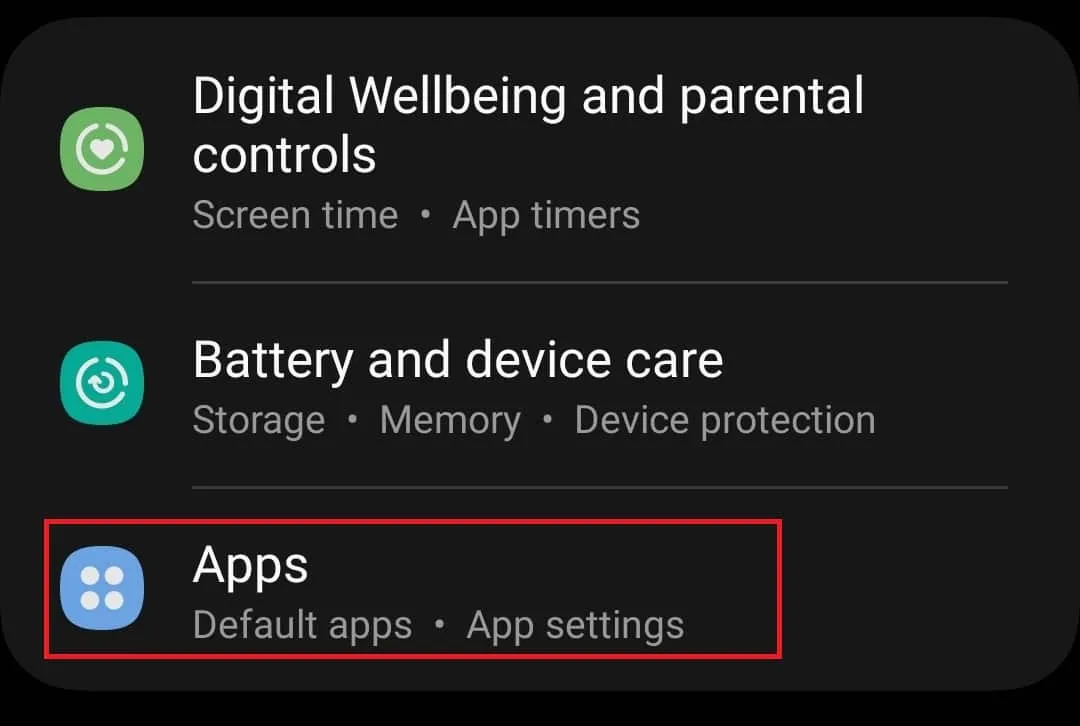
- Tryck sedan på Air Canada för att öppna skärmen App Info .
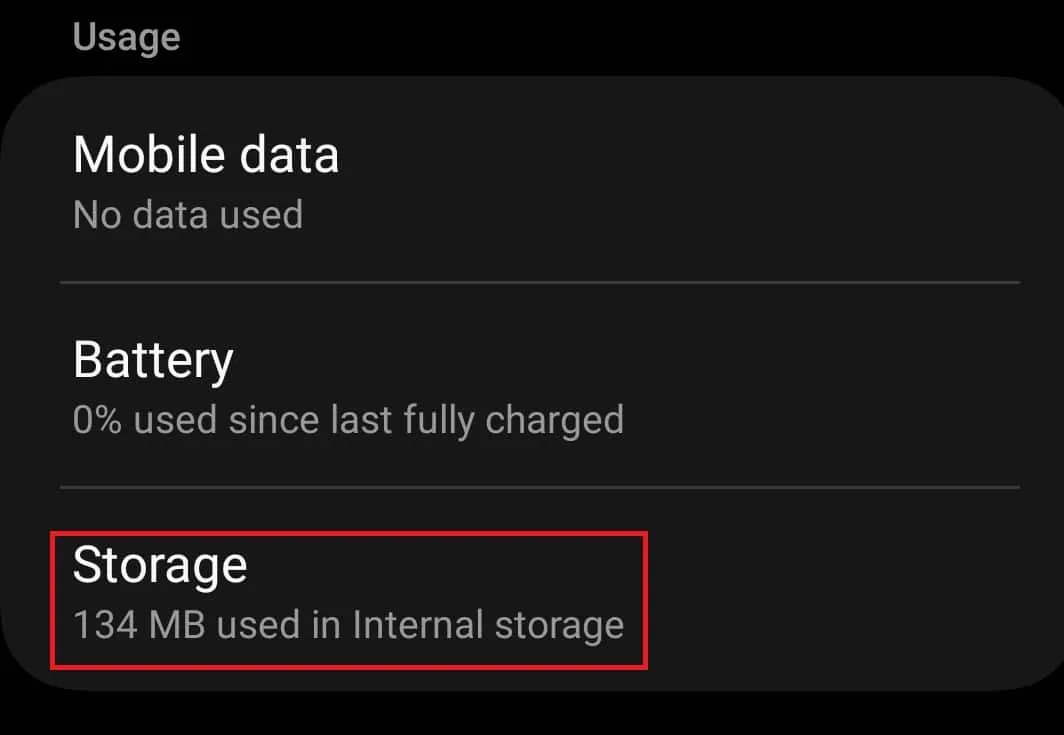
- Tryck på alternativet Lagring .
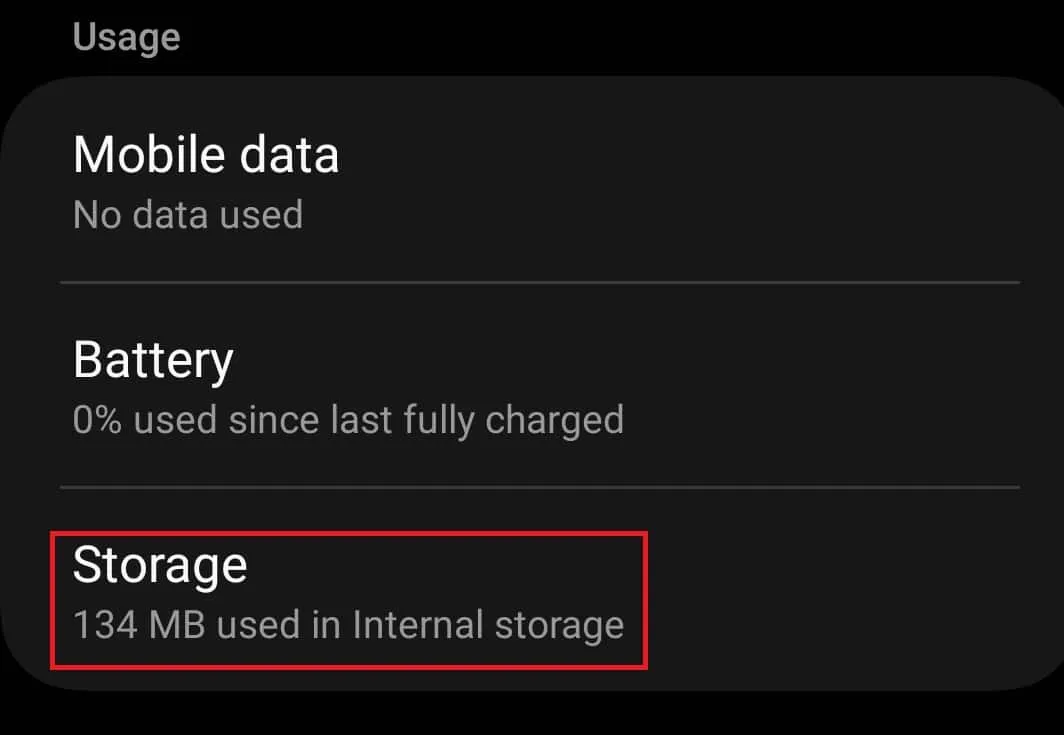
- Klicka sedan på Rensa cache för att rensa cachen för appen.
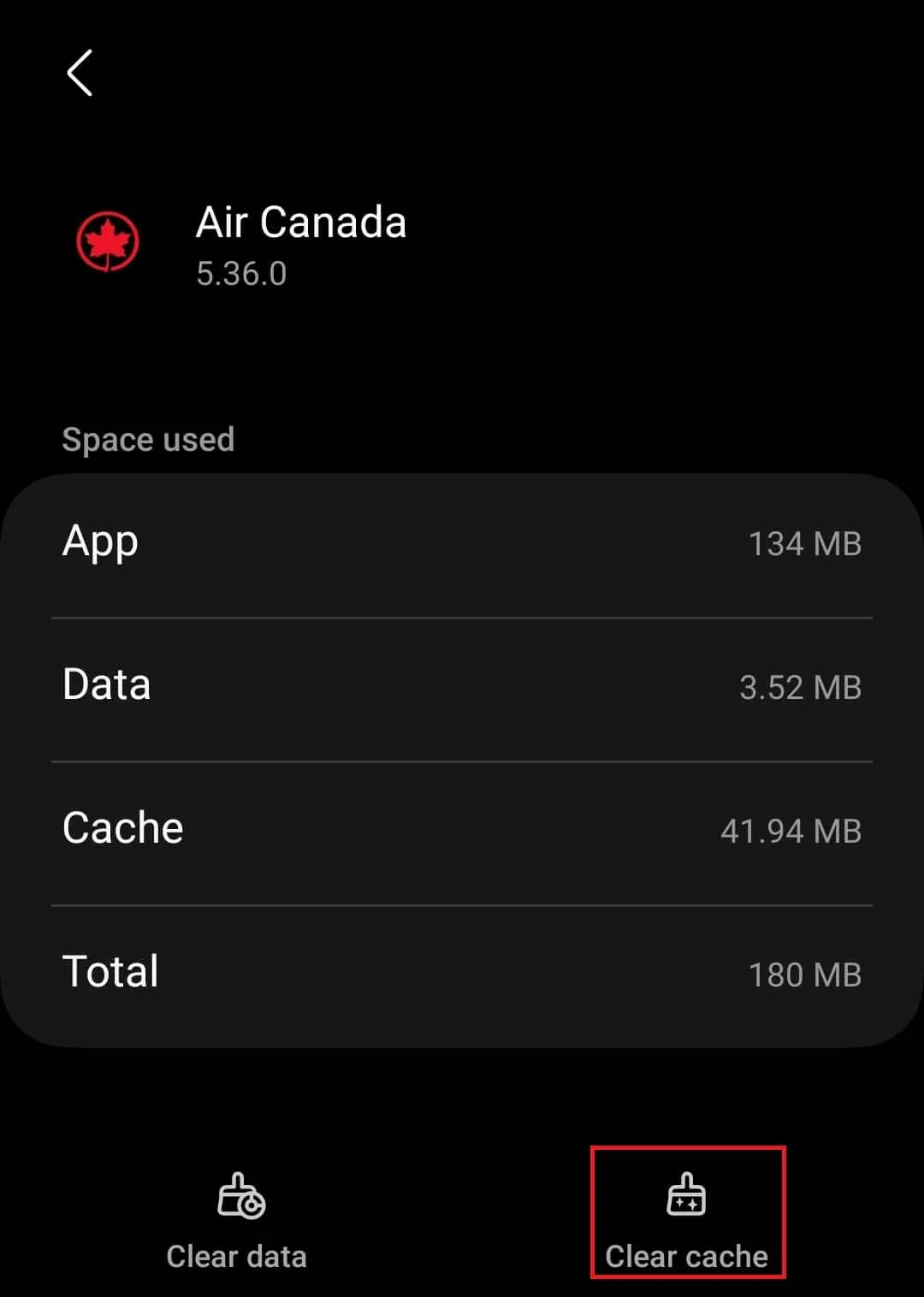
4. Kontrollera Air Canada Server Status

Ibland är problemet inte med din enhet utan på serversidan av Air Canada. Servrarna kan vara nere på grund av underhåll eller andra skäl. Att kontrollera serverstatusen hjälper dig att veta om problemet är utbrett. Du kan kontrollera serverstatus genom att besöka Air Canadas aktuella statussida på DownDetector .
5. Installera om appen
Om alla andra metoder misslyckas kan det vara en hållbar lösning att installera om appen. Detta tar bort alla korrupta filer eller data som kan orsaka att Air Canada-appen inte fungerar.
- Tryck och håll Air Canada-appikonen och välj Avinstallera .
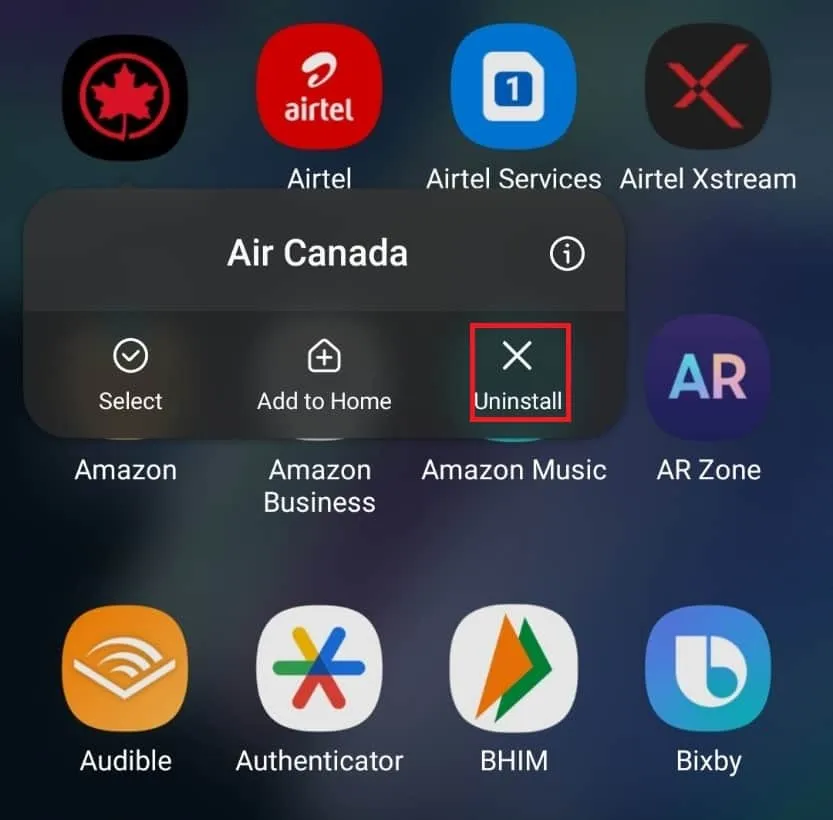
- Innan du installerar om, starta om enheten för att ta bort kvardröjande data.
- Gå till Google Play Store eller Apple App Store , sök efter Air Canada- appen och tryck på Installera för att installera den.
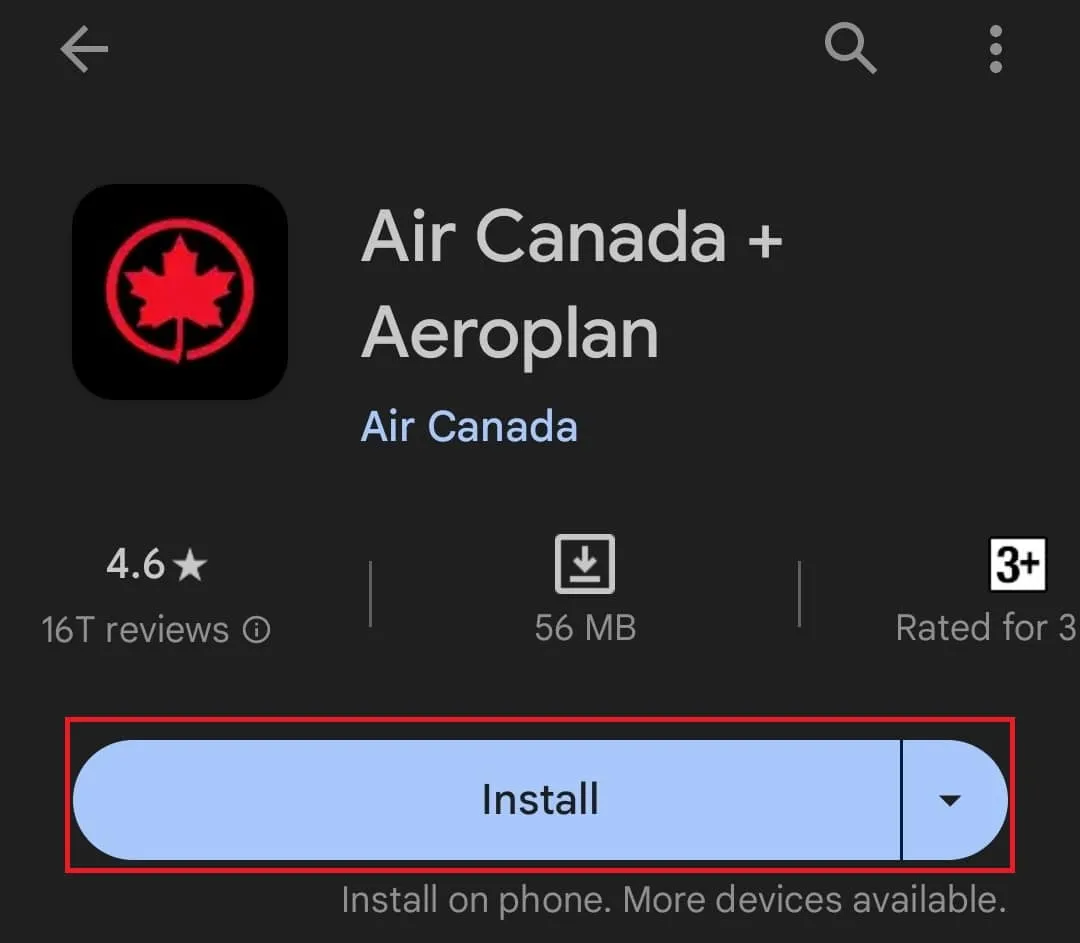
- När du har installerat om den öppnar du appen och ställer in ditt konto igen.
6. Ytterligare tips för Air Canada-appen svarar inte fel
? Håll utkik efter apprecensioner och forum : Ofta kan andra användare ha hittat lösningar på problemet. Håll ett öga på recensioner och forum för användbara råd.
? Kontakta kundsupport : Om allt annat misslyckas, tveka inte att kontakta Air Canadas kundsupport för hjälp.
? Använd webbplatsen : Som en tillfällig åtgärd kan du alltid använda Air Canadas webbplats för att checka in eller komma åt andra tjänster.
? Rapportera problemet : Hjälp samhället genom att rapportera problemet. Det kan hjälpa utvecklarna att hitta en lösning tidigare.
Slutord:
Genom att följa dessa djupgående lösningar kan du förhoppningsvis felsöka och lösa problemet med Air Canada-appen som inte fungerar. Kom ihåg att tekniken är till för att hjälpa oss, och med lite tålamod och de rätta stegen kan vi övervinna dessa små hicka för en smidig och bekväm reseplaneringsupplevelse.
- Bästa webbplatserna för att få de billigaste flygbiljetterna
Lämna ett svar